Vincular tabelas entre fluxos de dados
Com os fluxos de dados no Microsoft Power Platform, você pode ter uma única fonte de armazenamento de dados organizacionais onde os analistas de negócios podem preparar e gerenciar seus dados uma vez e, em seguida, reutilizá-los entre diferentes aplicativos de análise na organização.
Ao vincular tabelas entre fluxos de dados, você pode reutilizar tabelas que já foram ingeridas, limpas e transformadas por fluxos de dados pertencentes a terceiros, sem a necessidade de manter esses dados. As tabelas vinculadas simplesmente apontam para as tabelas em outros fluxos de dados e só fazem uma cópia dos dados quando o fluxo de dados de destino está em outro espaço de trabalho ou ambiente.
As tabelas vinculadas são somente leitura, portanto, se você quiser criar transformações para uma tabela vinculada, deverá criar uma nova tabela computada com uma referência à tabela vinculada.
Disponibilidade da tabela vinculada
A disponibilidade da tabela vinculada depende se você está usando fluxos de dados no Power BI ou no Power Apps. As seções a seguir descrevem os detalhes de cada um.
Tabelas vinculadas no Power BI
Para serem atualizadas, as tabelas vinculadas exigem uma assinatura do Power BI Premium . As tabelas vinculadas estão disponíveis em qualquer fluxo de dados em um espaço de trabalho hospedado na capacidade do Power BI Premium. Não há limitações no fluxo de dados de origem.
As tabelas vinculadas só funcionam corretamente em novos espaços de trabalho do Power BI e, da mesma forma, todos os fluxos de dados vinculados devem estar localizados em novos espaços de trabalho. Mais informações: Criar as novas áreas de trabalho no Power BI
Nota
As tabelas diferem consoante sejam tabelas padrão ou tabelas computadas. As tabelas padrão (muitas vezes simplesmente referidas como tabelas) consultam uma fonte de dados externa, como um banco de dados SQL. As tabelas computadas exigem capacidade Premium no Power BI e executam suas transformações em dados que já estão no armazenamento do Power BI.
Se o fluxo de dados não estiver localizado em um espaço de trabalho de capacidade Premium, você ainda poderá fazer referência a uma única consulta — ou combinar duas ou mais consultas — desde que as transformações não sejam definidas como transformações no armazenamento. Tais referências são consideradas tabelas padrão. Para fazer isso, desative a opção Ativar carregamento para as consultas referenciadas para evitar que os dados sejam materializados e ingeridos no armazenamento. A partir daí, você pode fazer referência a essas consultas Enable load = false e definir Enable load como On somente para as consultas resultantes que você deseja materializar.
Tabelas vinculadas no Power Apps
Para obter mais informações sobre a disponibilidade de tabelas vinculadas no Power Apps, vá para Quais licenças você precisa para usar fluxos de dados.
Como vincular tabelas entre fluxos de dados
Há algumas maneiras de vincular tabelas entre fluxos de dados. Para vincular tabelas no Power BI, você deve entrar com suas credenciais do Power BI.
Você pode selecionar Obter dados na ferramenta de criação de fluxo de dados, que exibe uma caixa de diálogo para selecionar as categorias e cada fonte de dados. Em seguida, selecione o conector Power Platform Dataflows .
Uma janela de conexão para a conexão de dados selecionada é exibida. Se as credenciais forem necessárias, você será solicitado a fornecê-las.
No Power BI, você pode selecionar Adicionar tabelas vinculadas na ferramenta de criação de fluxo de dados.
Você também pode selecionar Adicionar tabelas vinculadas no menu Adicionar tabelas no serviço do Power BI.
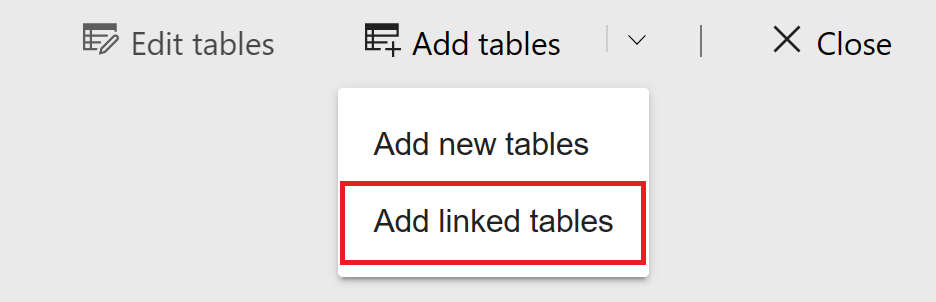
Uma janela do Navegador é aberta e você pode escolher um conjunto de tabelas às quais pode se conectar. A janela exibe tabelas para as quais você tem permissões em todos os espaços de trabalho e ambientes em sua organização.
Depois de selecionar as tabelas vinculadas, elas aparecem na lista de tabelas para seu fluxo de dados na ferramenta de criação, com um ícone especial identificando-as como tabelas vinculadas.
Você também pode exibir o fluxo de dados de origem a partir das configurações de fluxo de dados da tabela vinculada.
Lógica de atualização de tabelas vinculadas
A lógica de atualização das tabelas vinculadas difere ligeiramente com base no fato de você estar usando o Power BI ou o Power Apps, conforme descrito nas seções a seguir.
Atualizar lógica no Power BI
A lógica de atualização padrão das tabelas vinculadas depende se o fluxo de dados de origem está no mesmo espaço de trabalho do Power BI que o fluxo de dados de destino. As seções a seguir descrevem o comportamento de cada um.
Links entre espaços de trabalho: a atualização de links de tabelas em espaços de trabalho diferentes se comporta como um link para uma fonte de dados externa. Quando o fluxo de dados é atualizado, ele obtém os dados mais recentes para a tabela do fluxo de dados de origem. Se o fluxo de dados de origem for atualizado, isso não afetará automaticamente os dados no fluxo de dados de destino.
Links no mesmo espaço de trabalho: quando a atualização de dados ocorre para um fluxo de dados de origem, esse evento dispara automaticamente um processo de atualização para tabelas dependentes em todos os fluxos de dados de destino no mesmo espaço de trabalho, incluindo quaisquer tabelas calculadas com base neles. Todas as outras tabelas no fluxo de dados de destino são atualizadas de acordo com a agenda de fluxo de dados. As tabelas que dependem de mais de uma fonte atualizam seus dados sempre que qualquer uma de suas fontes é atualizada com êxito.
Nota
Todo o processo de atualização é confirmado de uma só vez. Por isso, se a atualização de dados para o fluxo de dados de destino falhar, a atualização de dados para o fluxo de dados de origem também falhará.
Atualizar lógica no Power Apps
A lógica de atualização das tabelas vinculadas no Power Apps se comporta como uma fonte de dados externa. Quando o fluxo de dados é atualizado, ele obtém os dados mais recentes para a tabela do fluxo de dados de origem. Se o fluxo de dados de origem for atualizado, isso não afetará automaticamente os dados no fluxo de dados de destino.
Permissões ao visualizar relatórios de fluxos de dados
Ao criar um relatório do Power BI que inclui dados com base em um fluxo de dados, você pode ver quaisquer tabelas vinculadas somente quando tiver acesso ao fluxo de dados de origem.
Limitações e considerações
Há algumas limitações a ter em mente ao trabalhar com tabelas vinculadas:
- Uma tabela pode ser referenciada por outros fluxos de dados. Essa tabela de referência também pode ser referenciada por outros fluxos de dados, e assim por diante, até cinco vezes.
- Dependências cíclicas de tabelas vinculadas não são permitidas.
- O fluxo de dados deve estar em um novo espaço de trabalho do Power BI ou em um ambiente do Power Apps.
- Uma tabela vinculada não pode ser unida a uma tabela regular que obtém seus dados de uma fonte de dados local.
- Ao usar parâmetros M para endereçar tabelas vinculadas, se o fluxo de dados de origem for atualizado, isso não afetará automaticamente os dados no fluxo de dados de destino.
- Não há suporte para a tentativa de conectar duas tabelas de fluxo de dados entre dois espaços de trabalho de tipos de armazenamento diferentes — Bring Your Own Storage Account (BYOSA) e Internal.
Próximos passos
Os seguintes artigos podem ser úteis ao criar ou trabalhar com fluxos de dados:
- Preparação de dados de autoatendimento no Power BI
- Usando a atualização incremental com fluxos de dados
- Criação de tabelas computadas em fluxos de dados
- Conectar-se a fontes de dados para fluxos de dados
Os seguintes artigos fornecem mais informações sobre fluxos de dados e o Power BI:
- Criar e usar fluxos de dados no Power BI
- Usando tabelas computadas no Power BI Premium
- Usando fluxos de dados com fontes de dados locais
- Recursos do desenvolvedor para fluxos de dados do Power BI
Para mais informações sobre o Power Query e a atualização agendada, pode ler estes artigos:
Para obter mais informações sobre o Common Data Model, leia o artigo de visão geral:

